Tabla de contenido
MyWebSearch es un programa publicitario y secuestrador de navegadores que cambia la configuración de búsqueda predeterminada de su navegador y realiza redireccionamientos cuando navega por Internet. El programa publicitario se incluye dentro de programas de instalación de software. Una vez instalado el programa, cambia su página de inicio a "http://home.mywebsearch.com", emula el motor de búsqueda de Google y muestra anuncios de marketing online.
Este programa adware, también es responsable de programas maliciosos que pueden dañar su ordenador.

Para eliminar por completo " MyWebSearch "Siga el siguiente procedimiento:
Paso 1. Eliminar " MyWebSearch " de su navegador (Internet Explorer o Firefox).
Internet Explorer
Cómo eliminar " MyWebSearch" de Internet Explorer y restaurar la configuración del navegador.
1. Abrir Internet Explorer y luego abrir " Opciones de Internet ”.
Para ello, desde el menú Archivo de IE, seleccione " Herramientas " > " Opciones de Internet ”.
Aviso*: En las últimas versiones de IE pulse el botón " Engranaje " icono  en la parte superior derecha.
en la parte superior derecha.
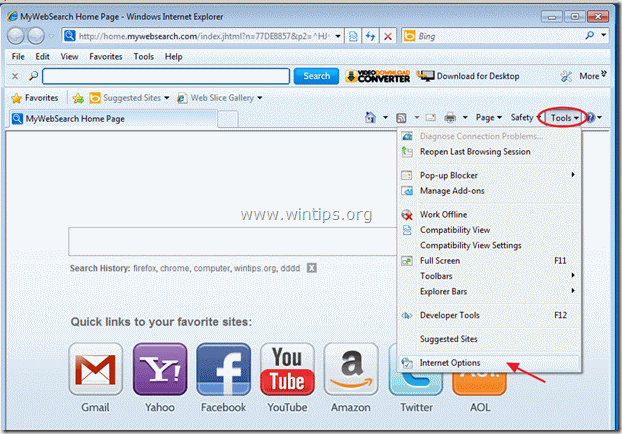
2. Haga clic en el botón " Avanzado ".
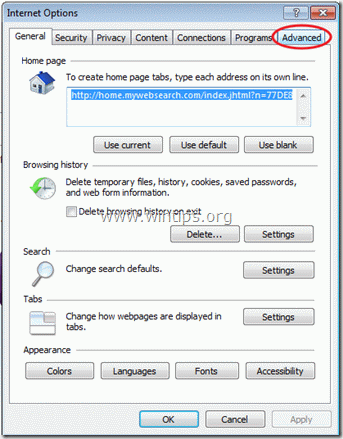
3. Elige " Reiniciar ”.
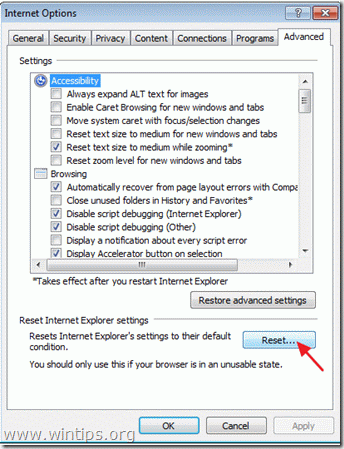
4. Marque (para activar) la opción " Borrar la configuración personal " y elija " Reiniciar ”.
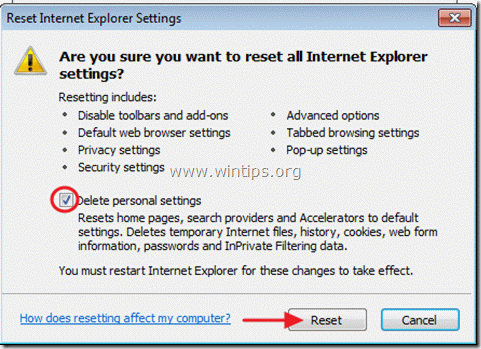
5. Una vez finalizada la acción de restablecimiento, pulse " Cerrar " y, a continuación, seleccione " OK " para salir de las opciones de Internet Explorer.
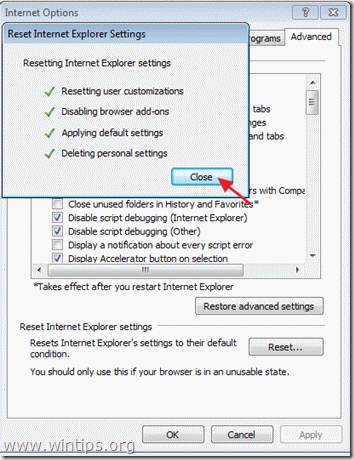
6. Cierre el explorador de Internet y proceder al paso 2.
Mozilla Firefox
Cómo eliminar " MyWebSearch" de Mozilla Firefox y restaurar la configuración del navegador.
1. En primer lugar, debes haber habilitado la "Barra de menús" principal de Firefox.
* Clic derecho, en el espacio vacío a la derecha de "Pestaña de la página" y activar Firefox "Barra de menús".
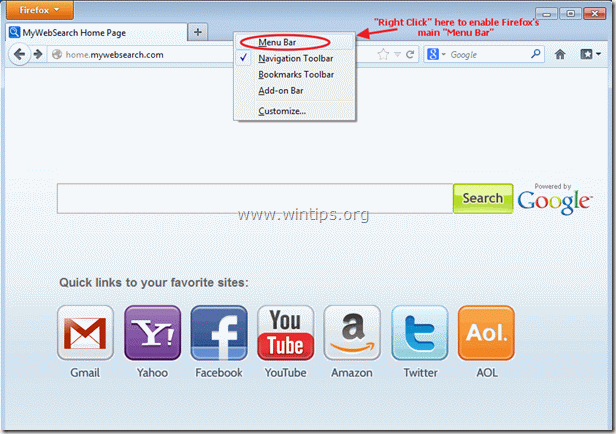
2. Desde el menú principal de Firefox, vaya a: " Herramientas " > " Opciones ”.
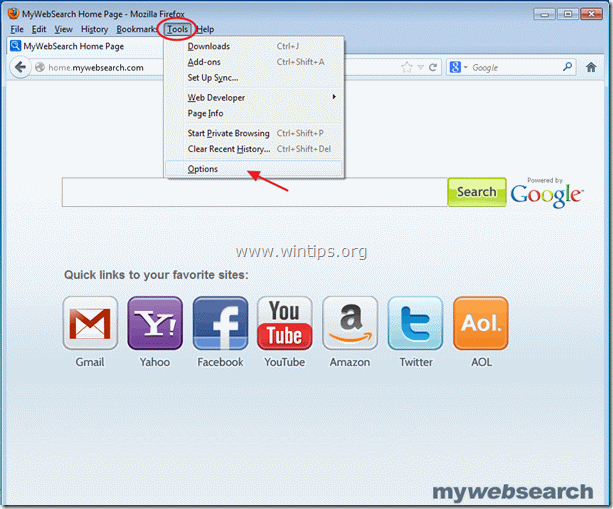
2. En " General ", vaya a " Página de inicio " y borrar el " home.mywebsearch.com " página de inicio y escriba su página de inicio preferida: por ejemplo, www.google.com. A continuación, seleccione " OK" para salir de las opciones de Firefox.
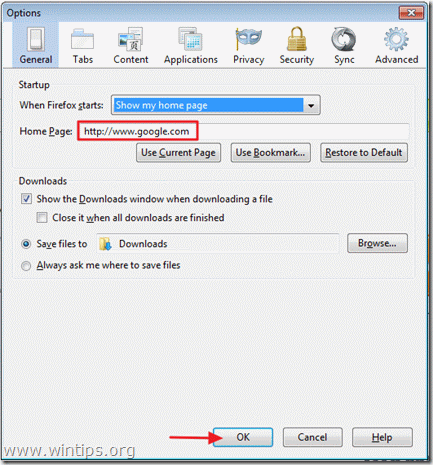
3. Desde el menú principal de Firefox, vaya a: " Herramientas " > " Complementos ”.
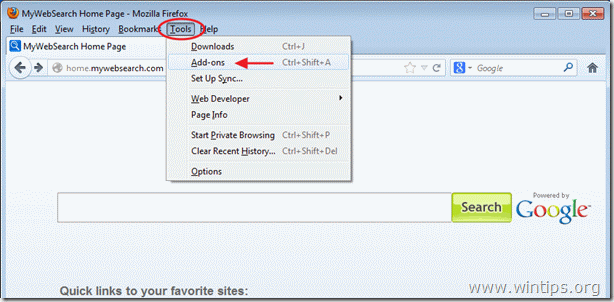
4. En " Complementos ", elija el gestor " Plugins" opciones a la izquierda.

5. Elija la opción " Plugin de la plataforma MindSpark Toolbar Stub...: y pulse el botón " Desactivar " en esa línea.
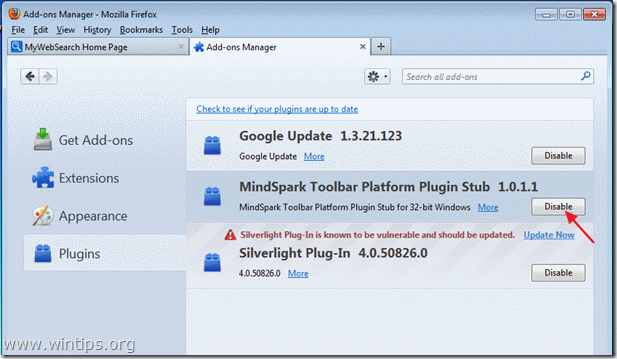
6. Cierra todas las ventanas de Firefox y pase al siguiente paso.
Paso 2: C lean su ordenador desde amenazas maliciosas.
Utilizar " MalwareBytes Anti-Malware " a limpiar su ordenador desde amenazas maliciosas.
1. Descargar e instalar " MalwareBytes Anti-Malware " desde aquí.*
Aviso*: Si no sabe cómo instalar " MalwareBytes Anti-Malware" leer este post.
2. Corre " Malwarebytes Anti-Malware" y permitir que el programa se actualice a su última versión y base de datos maliciosa si es necesario.
3. Cuando la ventana principal de "Malwarebytes Anti-Malware" aparezca en su pantalla, elija la opción de escaneo por defecto:
“ Realizar una exploración rápida " y, a continuación, seleccione " Escáner " y deje que el programa analice su sistema en busca de amenazas.
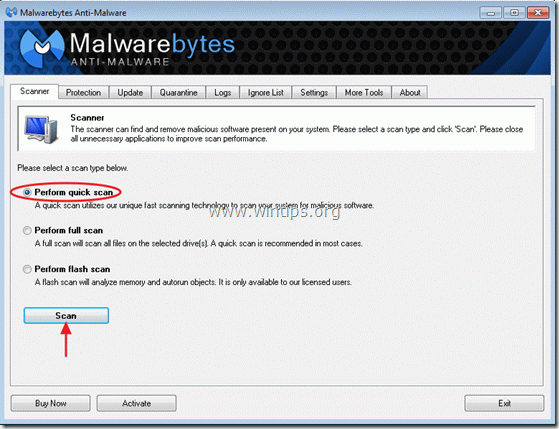
4. Una vez finalizado el escaneo, seleccione " OK ”
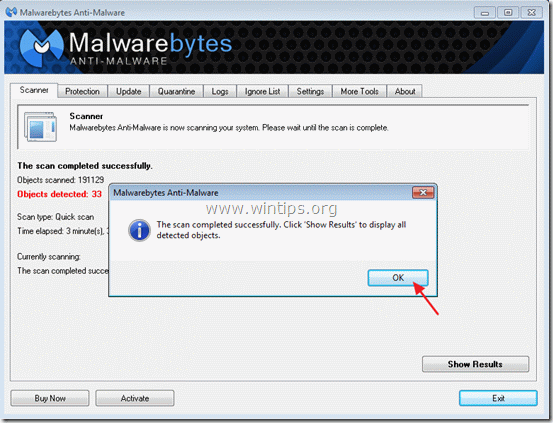
5. Pulse el botón " Mostrar resultados " para ver y eliminar las amenazas maliciosas.
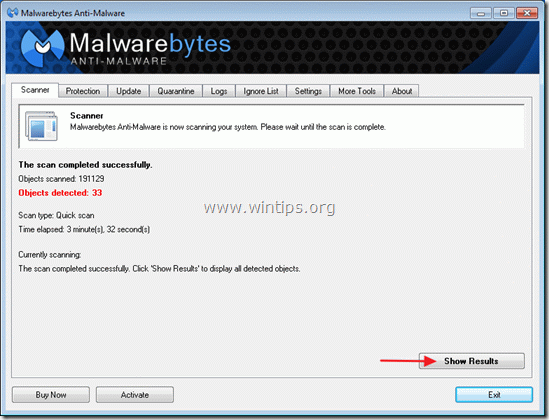
6. En la ventana "Mostrar resultados" comprobar - usando el botón izquierdo del ratón- todos los objetos infectados y luego elija la opción " Eliminar seleccionados " y deje que el programa elimine las amenazas seleccionadas.

7. Cuando el proceso de eliminación de los objetos infectados haya finalizado, " Reinicie su sistema para eliminar correctamente todas las amenazas activas ”.
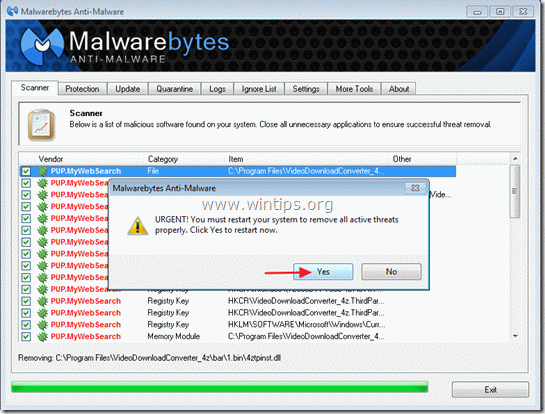
8. Después de que el sistema se reinicie, ejecute de nuevo Malwarebytes' Anti-Malware para asegurarse de que no quedan otras amenazas en su sistema*.
Paso 3: Limpiar los archivos temporales no deseados y entradas de registro no válidas.
Utilizar " CCleaner " y proceda a limpiar su sistema desde el temporal archivos de internet y entradas de registro no válidas.
Si no sabes cómo instalar y utilizar "CCleaner", lee estas instrucciones.
Consejos: Para asegurarse de que su ordenador está limpio y seguro, realizar un análisis completo de Malwarebytes' Anti-Malware en las ventanas " Modo seguro “.
{Para entrar en el modo seguro de Windows, pulse la tecla " F8 "mientras el ordenador se está iniciando, antes de que aparezca el logotipo de Windows. Cuando la tecla " Menú de opciones avanzadas de Windows "aparece en la pantalla, utilice las flechas del teclado para desplazarse hasta el Modo seguro y a continuación pulse " ENTRAR EN “}

andy dawis
El blog de un administrador de sistemas sobre Windows





